👉点击这里申请火山引擎VIP帐号,立即体验火山引擎产品>>>
操作场景
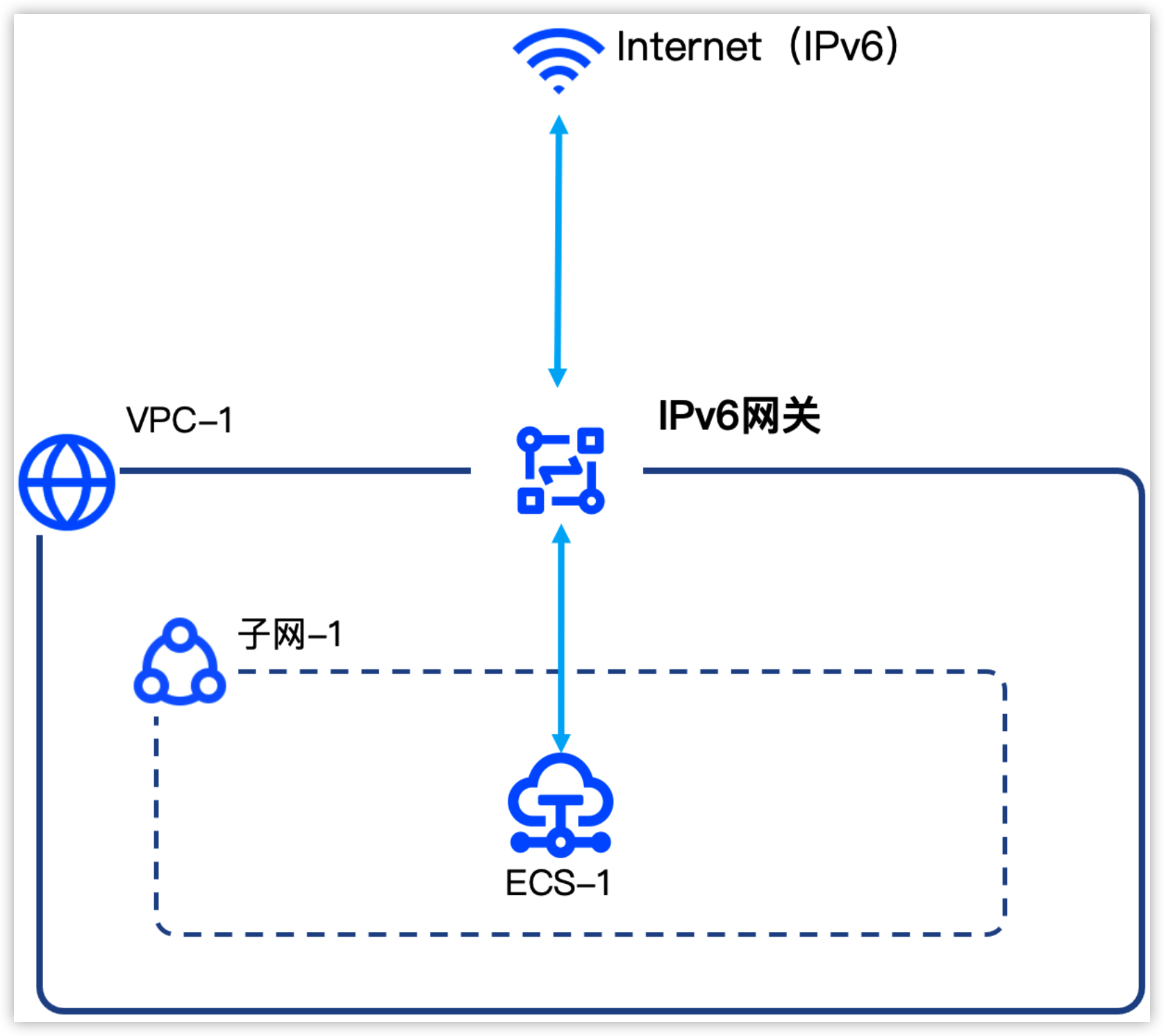
操作步骤
步骤一:配置IPv6网段
新建一个VPC
登录 私有网络控制台。
在顶部导航栏,选择目标地域。
单击“创建私有网络”按钮,进入创建私有网络页面。
参考下表,配置相关参数。
参数 | 说明 | 取值样例 |
基本信息 | ||
地域 | 选择私有网络所在的地域。 | 华北2(北京) |
名称 | 输入私有网络的名称。 | VPC-1 |
网络段 | ||
IPv4 CIDR | 设置IPv4网段。 | 192.168.0.0/16 |
IPv6 CIDR | 选择是否启用IPv6网段。启用后,情况如下:
系统自动创建一个IPv6网关,用于后续为IPv6地址开通公网带宽,使私有网络内的IPv6地址能与公网互通。 | 启用 火山引擎自动分配 2408:XXXX:0:a600::/56 |
子网段 | ||
可用区 | 在同一私有网络内,可用区之间内网互通。 | 可用区A |
名称 | 输入子网的名称。 | 子网-1 |
IPv4 CIDR | 设置IPv4的网段。 | 192.168.1.0/24 |
IPv6 CIDR | 选择是否启用子网的IPv6网段。启用后,您可以输入十进制数字0~255,定义默认掩码为/64的子网的IPv6网段。 | 启用 2408:XXXX:0:a60 1 ::/64 |
单击“确定“按钮,完成操作。
已有未开通IPv6的VPC
为VPC开通IPv6
登录私有网络控制台。
在顶部导航栏,选择目标项目和地域。
单击目标VPC右侧“开通IPv6”按钮,弹出确认对话框。
下拉选择线路类型,自动为VPC分配该类型的IPv6网段,如2408:XXXX:0:a600::/56。
单击“确定”按钮,完成开通。
为子网开通IPv6
单击目标VPC名称,进入详情页。
单击“子网”按钮,进入子网列表页。
击目标子网右侧的“开通IPv6”按钮,弹出开通IPv6窗口。
下拉选择目标IPv6网段,输入十进制数字0~255,定义默认掩码为/64的子网IPv6网段,如2408:XXXX:0:a60 1 ::/64
单击“确定”按钮,完成操作。
已有已开通IPv6的VPC
添加辅助IPv6 CIDR
登录 VPC控制台。
在顶部导航栏,选择目标项目和地域。
单击目标VPC右侧的“添加辅助CIDR”按钮,在IPv6栏,下拉选择线路类型,自动为VPC分配该类型的IPv6网段,如2408:XXXX:0:a600::/56。
单击“确定”按钮,完成操作。
为子网开通IPv6
单击目标VPC名称,进入详情页。
单击“子网”按钮,进入子网列表页。
击目标子网右侧的“开通IPv6”按钮,弹出开通IPv6窗口。
下拉选择目标IPv6网段,输入十进制数字0~255,定义默认掩码为/64的子网IPv6网段,如2408:XXXX:0:a60 1 ::/64
单击“确定”按钮,完成操作。
步骤二:创建云服务器
登录云服务器控制台。
单击“创建实例”按钮,开始选购云服务器。
参考下表,配置相关参数。
参数 | 说明 | 取值样例 |
基础配置 | ||
地域及可用区 | 选择云服务器所在的地域和可用区,地域需要与私有网络所在地域一致。 | 华北2(北京),可用区A |
镜像 | 选择云服务器的镜像。 | 公共镜像,CentOS 7.9 |
网络和安全 | ||
私有网络 | 选择已创建的私有网络。 | VPC-1 |
子网 | 选择已创建的私有网络vpc-1下的子网。 | 子网-1 ,自动分配IP |
IPv6 | 选择是否勾选“免费分配IPv6地址”。 | 勾选 |
弹性公网IP | 选择是否勾选“分配弹性公网IP”。 | 不勾选 |
高级配置 | ||
登录凭证 | 登录云服务器实例的安全凭证。 | 密码 |
登录名 | 固定为root。 | root |
登录密码 | 登录云服务器实例的密码,需妥善保存。 | Ecs*****01 |
确认密码 | 再次输入登录密码。 | Ecs*****01 |
实例名称 | 云服务器实例的名称。 | ECS-1 |
单击“下一步:确认订单”按钮,确认配置信息、购买数量、费用等信息。
确认无误后,请根据控制台指引查阅并确认相关协议。
单击“立即购买”按钮,跳转到申请提交成功页面。
单击“去控制台”按钮,跳转到实例列表页查看新创建的实例。
步骤三:配置安全组
登录云服务器控制台。
在顶部导航栏,选择地域“华北2(北京)”。
单击目标实例ECS-1的名称,进入详情页面。
选择“安全组”页签,单击默认安全组“Default”右侧的“配置规则”按钮。
在入方向规则页签,单击“添加规则”按钮,添加以下入方向规则。
参数 | 说明 | 取值样例 |
优先级 | 设置安全组规则的优先级,范围为1-100,默认值为1,即最高优先级。 | 1 |
策略 | 选择安全组的策略,支持允许或拒绝。优先级相同的情况下,拒绝策略优先于允许策略。 | 允许 |
协议类型 | 选择安全组的协议。支持TCP、UDP和ICMP协议。 | TCP |
端口范围 | 根据不同协议类型对端口范围进行限定。 | 80 |
源地址 | 输入支持访问安全组内的云服务器的地址或地址段。 | ::/0 |
单击“确定”按钮,完成操作。
步骤四:开通IPv6公网带宽
登录IPv6网关控制台。
在顶部导航栏,选择目标地域。
在IPv6网关实例列表,单击目标实例名称,进入详情页面。
在IPv6公网带宽页签,单击目标IPv6地址右侧的“开通公网带宽”按钮。
参考下表,完成相关参数配置。
参数 | 说明 | 取值样例 |
计费类型 | 当前仅支持按量计费。 | 按量计费 |
安全防护 | 默认:默认防护类型。该类型IPv6公网带宽默认加入基础DDoS防护。 | 默认 |
计费方式 | 选择IPv6公网带宽的计费方式。 | 按实际流量计费 |
线路类型 | 选择IPv6公网带宽的线路类型。 | BGP(多线) |
带宽上限 | 设置IPv6公网带宽的带宽上限。 | 1Mbps |
协议 | 请根据控制台指引查阅并确认相关协议。 | - |
单击“确定”按钮,完成开通。
步骤五:验证
登录云服务器实例ECS-1。
在命令行,输入ping6 240c::6666。若有数据返回,则表明ECS-1可以通过IPv6地址访问公网的服务。
登录任意一台使用IPv6地址访问公网的终端,打开终端的命令行窗口。
在命令行输入ping6 <实例ECS-1的IPv6地址>。若有数据返回,则表明公网的IPv6终端可以通过公网正常访问私有网络中的ECS-1实例。












